Pintasan Keyboard Windows Terbaik di 2023
Pintasan keyboard Windows terbaik menghemat waktu karena memungkinkan Anda menghindari keharusan meraih mouse atau melihat-lihat menu hanya untuk menyelesaikan sesuatu yang mendasar. Di bawah ini adalah lembar contekan untuk semua pintasan keyboard Windows penting yang harus Anda gunakan, ditambah yang lain yang berguna untuk beberapa situasi tertentu.
Pintasan Windows Terbaik di Keyboard Anda
Ada beberapa kategori di bawah ini untuk mengatur pintasan di halaman ini, tetapi kumpulan pertama ini disebut sebagai pintasan keyboard terbaik karena Anda akan sering menggunakannya. Ini dapat dianggap sebagai pintasan yang lebih universal karena berfungsi tidak hanya di dalam sistem operasi Windows tetapi juga di sebagian besar program perangkat lunak.
- Ctrl+C: Salin konten yang dipilih. (Ctrl+C juga dapat membatalkan perintah)
- Ctrl+V: Tempel konten yang disalin.
- Ctrl+Shift + V: Menempelkan konten yang belum diformat.
- Ctrl+X: Menghapus dan menyalin konten yang dipilih. (baik untuk memindahkan teks, file, dll.)
- Ctrl+A: Pilih semua konten yang tersedia dalam fokus.
- Ctrl+Z: Membatalkan tindakan sebelumnya.
- Ctrl+Y: Mengulangi tindakan sebelumnya.
- Ctrl+S: Simpan apa yang sedang Anda kerjakan.
- Ctrl+O: Buka file baru.
- Ctrl+P: Membuka kotak dialog cetak.
- Ctrl+F: Buka alat pencarian untuk menemukan sesuatu di halaman.
- Ctrl+R: Menyegarkan konten di layar. (hanya F5 bekerja dalam beberapa kasus)
- Alt+F4: Tutup program aktif.
- F11: Masuk ke mode layar penuh.
-
ESC: Menghentikan atau menutup prompt atau proses.
Pintasan Keyboard untuk Tangkapan Layar
Anda dapat menggunakan tombol layar cetak (PrtScn) untuk mengambil tangkapan layar penuh dari semua yang ada di layar Anda atau menggunakan pintasan keyboard ini untuk kontrol lebih lanjut.
- Alt+PrtScn: Screenshot hanya jendela aktif.
- Menangkan + PrtScn: Menyimpan tangkapan layar layar penuh secara otomatis ke Foto-foto > Tangkapan layar.
- Menangkan+Shift+S: Pilih bagian layar untuk membuat tangkapan layar.
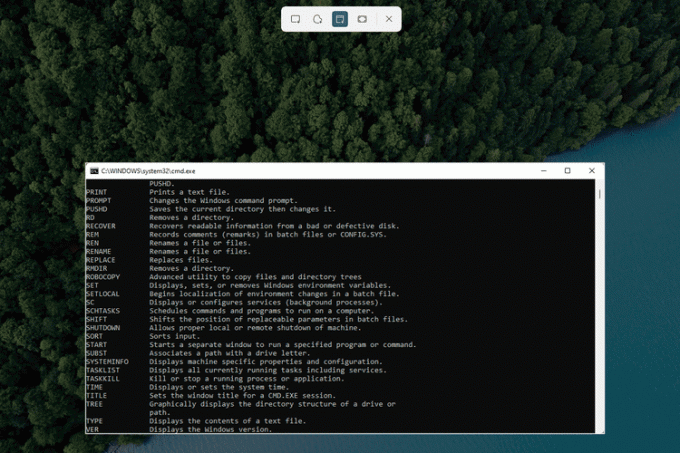
Pintasan Keyboard untuk Karakter Khusus
Beberapa simbol tidak ada di keyboard tetapi diaktifkan hanya melalui alat khusus atau kombinasi keyboard. Ini adalah kasus bagi banyak orang kode alt yang berfungsi di Windows.
- Alt+0169: Ketik ©, simbol hak cipta.
- Alt+168: Ketik ¿, tanda tanya terbalik.
- Alt+0176: Ketik °, simbol derajat.
- Alt+0162: Ketik ¢, lambang sen.
- Alt+0128: Ketik €, tanda euro.
- Alt+0153: Ketik ™, simbol merek dagang.
- Alt+251: Ketik √, tanda akar (simbol akar kuadrat).
-
Menangkan +.: Mengakses alat emoji bawaan.
Pintasan Keyboard untuk Manipulasi Teks
Sebagian besar bidang input teks, termasuk pengolah kata seperti MS Word, menerima beberapa pemformatan, navigasi, dan pintasan keyboard terkait pemilihan.
- Ctrl+B: Menebalkan teks yang dipilih.
- Ctrl+i: Memiringkan teks yang dipilih.
- Ctrl+U: Menggarisbawahi teks yang dipilih.
- Ctrl+K: Menyisipkan hyperlink ke dalam teks yang dipilih.
- Ctrl+H: Buka alat Temukan dan Ganti. (dikonfirmasi di MS Word dan Google Docs)
- Shift+Ctrl+[Anak panah]: Pilih tombol panah dengan pintasan ini untuk menyorot seluruh kata atau paragraf dengan cepat.
- Shift+[Rumah atau Akhir]: Sorot semuanya mulai dari kursor hingga awal atau akhir baris.
-
Ctrl+del: Menghapus kata di sebelah kanan kursor.
Pintasan Keyboard untuk Menavigasi Windows
Baik itu membuka alat canggih atau berpindah melalui folder, pintasan keyboard ini terutama berlaku untuk sistem operasi Windows itu sendiri.
- Menangkan + L: Mengunci akun pengguna Anda.
- Menangkan+E: Buka File Explorer.
- Menangkan + saya: Buka Pengaturan Windows.
- Alt+D: Pindahkan fokus ke bilah navigasi untuk mengedit atau menyalin jalur folder.
- Alt+Atas: Buka folder tempat folder saat ini disimpan.
- Alt+F8: Menampilkan kata sandi Anda di layar masuk.
- Ctrl+Shift+Esc: Buka Pengelola Tugas. (Ctrl+Alt+Del bekerja juga)
- Menangkan+R: Membuka kotak dialog Run untuk menjalankan perintah.
- Menangkan + D: Beralih dengan cepat ke desktop.
- Alt+[Memasuki atau klik dua kali]: Buka jendela Properti item yang dipilih.
- Menangkan+Ctrl+D: Menambahkan desktop virtual.
- Menangkan+Ctrl+[Kiri atau Benar]: Beralih ke desktop virtual di kiri atau kanan.
- Ctrl+Klik: Memilih item yang tidak bersebelahan. (seperti file atau folder)
- Menangkan + Ctrl + Shift + B: Kemungkinan perbaikan saat layar Anda hitam.
- Geser+Klik: Memilih setiap item antara item pilihan pertama dan terakhir.
- Shift+Hapus: Menghapus file atau folder secara permanen. (melewati Recycle Bin)
- Alt+Tab: Beralih ke jendela yang terakhir digunakan.
- Menangkan +[Anak panah]: Snap jendela aktif ke satu sisi layar.
- F2: Ganti nama file atau folder yang dipilih.
- Menangkan + X: Buka Menu Pengguna Daya.
- Shift+Klik Ikon Bilah Tugas: Buka instance baru dari aplikasi tersebut.
- Menangkan +[nomor]: Luncurkan item itu dari bilah tugas.
- Ctrl+Shift+N: Membuat folder baru.
- Menangkan + Jeda: Buka halaman Tentang Windows.
Pintasan Keyboard untuk Peramban Web
Jika Anda menghabiskan sebagian besar waktu Anda di browser web, Anda akan menghargai pintasan keyboard ini yang membantu mempercepat pengalaman menjelajah web Anda secara keseluruhan.
- Ctrl+T: Buka tab baru.
- Ctrl+Shift+T: Membuka kembali tab yang terakhir ditutup.
- Ctrl+W: Menutup tab aktif.
- Ctrl+[Tautan]: Buka tautan di tab baru.
- Ctrl+H: Melihat riwayat penjelajahan web Anda.
- Ctrl+J: Melihat unduhan terbaru atau aktif.
- Ctrl+E: Memulai penelusuran menggunakan mesin telusur default.
- Ctrl+[nomor]: Lompat ke tab di posisi itu dari kiri. (misalnya., Ctrl+4)
- Ctrl+Shift+Del: Membuka opsi untuk menghapus data penjelajahan.
- Alt+[Kiri atau Benar]: Memundurkan atau meneruskan halaman.
- Ctrl+[Perbesar]: Menyesuaikan ukuran teks. (scroll ke atas dengan mouse untuk memperbesar ukuran)
- Ctrl+Enter: Tambahkan .com ke akhir teks di bilah alamat, lalu kunjungi halaman tersebut.
-
Ctrl+F5: Muat ulang halaman, tetapi lewati cache.
Pintasan Keyboard khusus aplikasi
Meskipun ada beberapa tumpang tindih dalam beberapa kasus, aplikasi yang berbeda dapat menggunakan pintasan keyboard mereka sendiri. Misalnya, lihat ini daftar pintasan keyboard Gmail terbaik dan tips untuk menggunakan iTunes lebih cepat dengan tombol pintasan, ditambah Pintasan Google Dokumen, Pintasan PowerPoint, Dan pintasan Excel.
FAQ
-
Bagaimana cara mengubah pintasan keyboard di Windows?
Ke ubah pintasan keyboard di Windows, unduh Microsoft Power Toys. Jika Anda memiliki keyboard dan mouse eksternal, gunakan alat Windows Mouse and Keyboard Center.
-
Bagaimana cara membuat pintasan keyboard di Windows?
Untuk membuat pintasan keyboard untuk suatu program, buat pintasan desktop, lalu klik kanan ikon pintasan dan pilih Properti. Pilih Tombol Pintas untuk menetapkan jalan pintas.
-
Bagaimana cara menonaktifkan pintasan keyboard di Windows?
Anda dapat menonaktifkan pintasan keyboard Windows melalui Editor Kebijakan Grup Lokal atau Editor Registri. Ada cara yang lebih mudah nonaktifkan pintasan di Microsoft Word.
